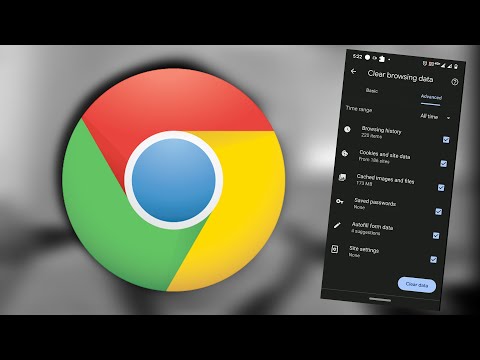Često ste frustrirani dok čekate da se vaše sporo računalo sa sustavom Windows XP pokrene? Windows XP automatski će učitati i pokrenuti sve programe koji se nalaze u mapi za pokretanje, namjeravate li ih koristiti ili ne. Ovaj članak će vam pokazati kako možete ubrzati proces podizanja vašeg računala s XP -om uklanjanjem programa koji ga obično zaglavljuju.
Koraci

Korak 1. Pritisnite Start, zatim Pokreni i upišite "msconfig"
Pričekajte da se pojavi novi prozor.

Korak 2. Pogledajte ispod kartice "BOOT. INI"
Vidjet ćete okvir s oznakom "Timeout:" i numeričku vrijednost. Prema zadanim postavkama, to je 30, što znači 30 sekundi čekanja prije pokretanja. To se može promijeniti, neka traje 4 sekunde. (Napomena: ako imate više operacijskih sustava, to znači da je vrijeme čekanja za pokretanje označenog operacijskog sustava duže. Ponekad ćete možda htjeti nešto više od 4 sekunde, a zatim se možete odlučiti za 5 ili 10 sekundi)

Korak 3. Povremeno izbrišite privremene datoteke s računala kako bi se aplikacije brže pokrenule
U dijaloški okvir Run pokrenite % temp % klikom na Start -> Run i kliknite na "OK". Vidjet ćete otvorenu mapu s mnogo datoteka. Pritisnite izbornik Uređivanje i kliknite Odaberi sve, a zatim kliknite izbornik Datoteka i odaberite Izbriši. Napomena: Uvijek potvrdite da mapa koja se otvara ima riječ "temp" na vrhu trake izbornika i da mapa označava da je to privremena mapa.

Korak 4. Izvršite skeniranje diska kako biste bili sigurni da je tvrdi disk vašeg računala u zdravom stanju

Korak 5. Uvijek izvedite defragmentaciju diska barem jednom mjesečno
Pokrenite defragmentaciju diska iz izbornika Sistemski alati koji je dostupan u izborniku Pribor iz izbornika Start. Potrebno je dulje vrijeme i savjetuje se da tijekom pokretanja defragmentacije diska ne pokrećete nikakve aplikacije na računalu, uključujući čuvare zaslona.
Metoda 1 od 2: Hibernacija

Korak 1. Nakon što sve ovo učinite, drugi način koji možete učiniti je dopustiti računalu da hibernira. Hibernacija se zatvara i otvara Windows brže nego inače. Međutim, hibernacija je dobro dugoročno preporučeno rješenje jer štedi električnu energiju.

Korak 2. Idite na Start-> Upravljačka ploča-> Opcije napajanja
Kliknite karticu Hibernate (Hibernacija).

Korak 3. Kliknite potvrdni okvir na kojem piše "Omogući hibernaciju"

Korak 4. Pritisnite karticu Napredno i promijenite opcije gumba za uključivanje / isključivanje ako želite hibernirati pritiskom na gumb za spavanje ili gumb za uključivanje
Inače, držanjem tipke Shift dok ste u izborniku Isključi računalo dobit ćete mogućnost hibernacije.

Korak 5. Svaki tjedan ponovno pokrenite računalo kako biste očistili računalo

Korak 6. Napajanje se tada može potpuno isključiti, čak i na utičnici, tako da se energija ne troši uzalud
Metoda 2 od 2: Unaprijed dohvaćeno

Korak 1. Jednostavno idite na mapu Windows (npr:
C: / Windows) i ispod ćete vidjeti mapu za unaprijed preuzimanje. Idite u mapu unaprijed dohvaćanje i izbrišite sve datoteke (Pazite! To bi trebalo izgledati ovako c: / windows / prefetch). Moramo urediti ključ registra da bismo ga dotjerali. Otvorite regedit i potražite ovaj ključ:

Korak 2. HKEY_LOCAL_MACHINE / SYSTEM / CurrentControlSet / Control / Session Manager / Memory Memory / PrefetchParameters

Korak 3. Ispod ovog ključa trebali biste vidjeti vrijednost pod nazivom:
EnablePrefetcher

Korak 4. Ima 4 moguće vrijednosti:

Korak 5. - Onemogućeno:
Sustav preddobiranja je isključen.

Korak 6. - Primjena:
Unaprijed dohvaćeno samo sprema aplikacije.

Korak 7. - Pokretanje:
Unaprijed dohvaćeno samo sprema datoteke za pokretanje sustava.

Korak 8. - Sve:
Preduhvaćanje predmemorira pokretanje i datoteke aplikacija.

Korak 9. Ne morate ga potpuno onemogućiti
To bi zapravo produžilo vrijeme pokretanja. To je zato što se ova značajka koristi i za ubrzavanje učitavanja datoteka za pokretanje. Zato biste trebali odabrati opciju broj 2. Omogućuje vam zadržavanje prednosti predmemoriranja sistemskih datoteka, bez stalnog začepljivanja sustava aplikacijama.

Korak 10. Postavite vrijednost na 2 i ponovno pokrenite sustav

Korak 11. Drugi put pri pokretanju trebao bi se pokrenuti mnogo brže
Ne zaboravite da je nuspojava to što će pokretanje pojedinih aplikacija nakon učitavanja sustava Windows sada biti nešto sporije.
Savjeti
- Poništite nepotrebne programe za pokretanje sustava pri pokretanju sustava.
- Prilikom instaliranja novog softvera, odlučite ne dodati program u mapu za pokretanje. Često usporava pokretanje.
- Redovito provjeravajte koji se programi izvode u vašoj mapi za pokretanje jer su se zlonamjerni programi, poput špijunskog softvera, sami instalirali bez vašeg dopuštenja.
- Ako slučajno poništite odabir programa, samo ponovite gore navedene korake i ponovo provjerite program te ponovo pokrenite računalo.
- Prije bilo kakvih promjena u sustavu stvorite točku za oporavak sustava i rezervni registar.
- Dodavanje više RAM -a računalu sa sustavom Windows XP pomaže mu da se brže podigne, a budući da su cijene RAM -a ovih dana vrlo niske, dodavanje snage RAM -a jednostavan je način za brže podizanje sustava. NAPOMENA: Ovo radi samo do 4 gigabajta RAM -a jer Windows XP (x86) ne podržava ništa više od toga.
Upozorenja
- Ne poništavajte ništa od Symanteca ili bilo kojeg drugog protuvirusnog softvera ili softvera protiv zlonamjernog softvera. To može onemogućiti ili ometati zaštitu vašeg računala.
- Uvijek spremite sve otvorene radove prije nego unesete promjene.
- Zatvorite sve aplikacije prije nego unesete promjene.
- Pročitajte priručnik prije nego učinite bilo koji od ovih koraka.